Geteilte Detailansicht in Revit
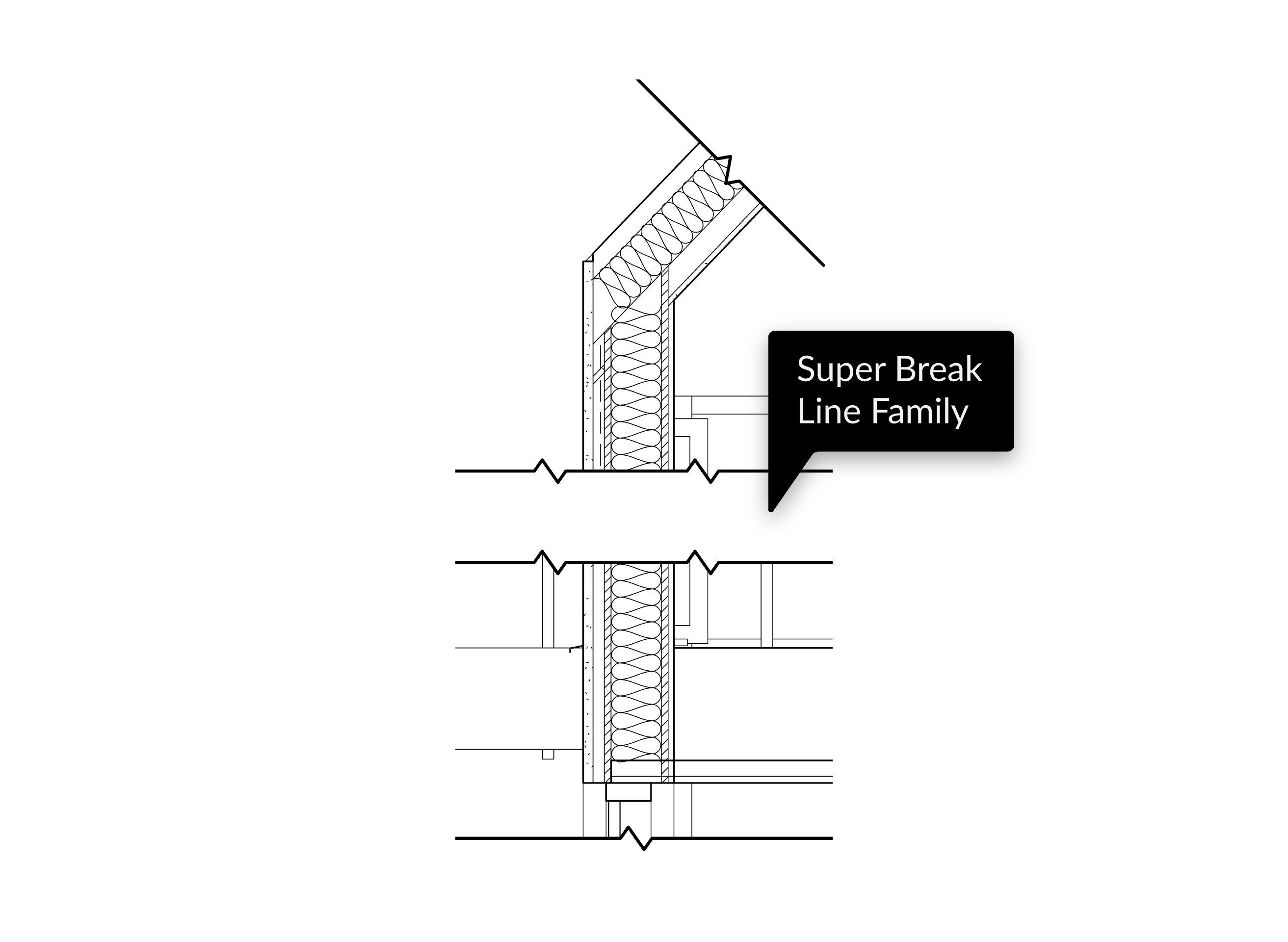
Das Erstellen einer geteilten Detailansicht in Revit ist super einfach!
Nutzen Sie unsere Revit Breakline-Familie, um es noch schneller zu machen!
Eine nützliche Funktion von Revit ist die Möglichkeit, eine geteilte Detailansicht zu erstellen, mit der Sie mehrere Detailebenen in einer einzigen Ansicht anzeigen können. In diesem Artikel führen wir Sie durch die Schritte zum Erstellen einer geteilten Detailansicht in Revit.
Schritt 1: Ansicht zuschneiden
Der erste Schritt besteht darin, den Zuschneidebereich anzupassen, um einen genaueren Blick zu erhalten. In der Eigenschaftenpalette können Sie den Maßstab der Ansicht anpassen, um mehr oder weniger Details anzuzeigen. Dies hängt von der Komplexität des Modells und dem Detaillierungsgrad ab, den Sie anzeigen möchten.
Schritt 2: Details und Anmerkungen hinzufügen
Sie können der geteilten Detailansicht Anmerkungen wie Bemaßungen, Text und Symbole hinzufügen. Um Anmerkungen hinzuzufügen, wählen Sie einfach das Anmerkungstool aus dem Menüband aus und fügen Sie sie der Ansicht hinzu.
Schritt 3: Fügen Sie eine Trennlinie hinzu
Fügen Sie an jedem Ende der Zeichnung eine Trennlinie hinzu, verwenden Sie die Leertaste zum Drehen und Anpassen eines beliebigen Winkels
Schritt 4: Fügen Sie eine mittlere Trennlinie hinzu
Dies ist unsere spezielle Revit-Bruchlinienfamilie - erstellt, um Zeit zu sparen: Verwenden Sie die zweiseitige Bruchlinie, um den mittleren Bereich der Zeichnung zu maskieren. Machen Sie sich keine Sorgen, wenn sie jetzt zu groß ist, sie wird kürzer, sobald wir die Ansicht teilen
Schritt 5: Erstellen Sie die Teilung
Um die geteilte Detailansicht zu erstellen, wählen Sie den Zuschneidebereich aus und klicken Sie auf das kleine Beleuchtungssymbol. Dadurch wird in der Ansicht eine horizontale oder vertikale Linie erstellt, je nachdem, wo Sie klicken.
Schritt 6: Passen Sie die endgültige Detailzeichnung an
Sie können einen Teil der geteilten Zeichnung in den anderen ziehen, indem Sie auf die kleinen Pfeile in der Mitte jedes Teils klicken und sie ziehen.
Das Erstellen einer geteilten Detailansicht in Revit ist ein einfacher Vorgang, der die Klarheit und Detailliertheit Ihrer 3D-Modelle erheblich verbessern kann. Wenn Sie diese Schritte befolgen, können Sie problemlos eine geteilte Detailansicht erstellen, die mehrere Detailebenen in einer einzigen Ansicht anzeigt.
Befolgen Sie die Schritte im Tutorial unten, um eines zu erstellen:







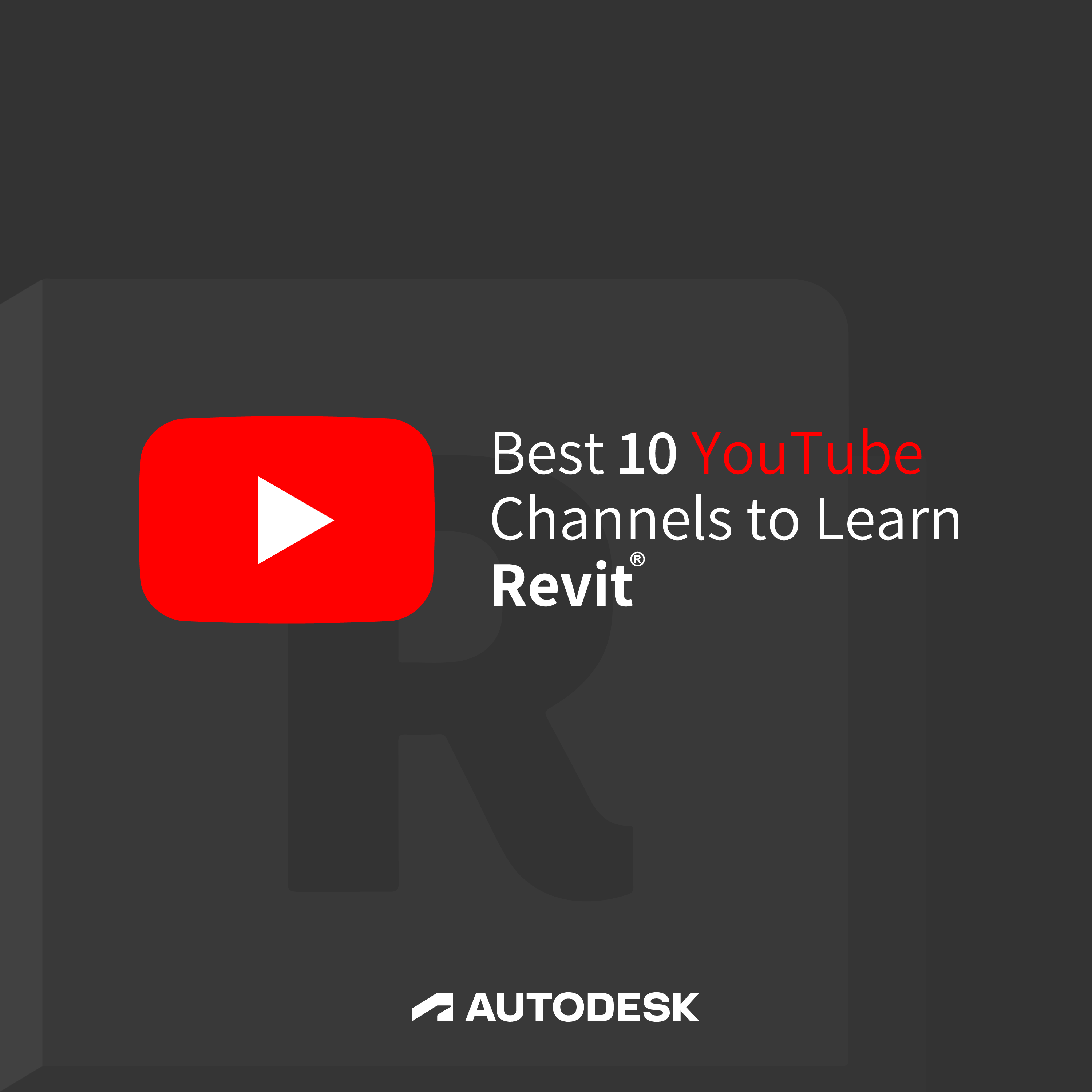




Hinterlassen Sie einen Kommentar